Turunduslehtede loomine ja kasutamine
Jootraha
Kui soovite tasuta proovida, saate registreeruda 30-päevasele Dynamics 365 Customer Insights prooviversioonile.
Oluline
See artikkel kehtib ainult väljaminevale turundusele.
Turundusleht on veebileht, mis sisaldab vormi, kus inimesed saavad pakkumisele registreeruda, oma kontaktteavet värskendada, meililisti tellimusi hallata ja palju muud. Kogu turundusleht kaudu esitatud teave salvestatakse Dynamics 365 Customer Insights - Journeys automaatselt ja rakendatakse kohe teie kliendiandmebaasi.
Turunduslehed integreeruvad paljude muude Dynamics 365 Customer Insights - Journeys funktsioonidega (sh meiliturundus, klienditeekonnad, käitumise analüüs, müügivihjete hindamine ja tulemuste analüüs) ja pakuvad nende jaoks laiendatud funktsionaalsust.
Oluline
Selles teemas kirjeldatud turunduslehe funktsioon nõuab, et teie Power Apps eksemplariga oleks Dynamics 365 Customer Insights - Journeys seostatud portaal. Kui teie administraator otsustas installida Customer Insights - Journeys ilma portaalita, pole selles teemas kirjeldatud funktsioonid teile saadaval. Kui püüate minna otse turunduslehele, ilma et portaal oleks saadaval, teavitatakse teid sellest probleemist ja pakutakse võimalust soovi korral portaali installimiseks (vajalikud on administraatoriõigused).
Pange tähele, et lihtne vaikimisi tellimiskeskus on saadaval ka siis, kui teil pole portaali. Seda lehte majutab teie Dynamics 365 Customer Insights - Journeys server ja seda saab selles teemas kirjeldatud funktsioonide abil kohandada. Lisateave: tellimiste vaikekeskus.
Ülevaade: uue turunduslehe loomine ja avaldamine
Uue turunduslehe loomine ja selle veebis avaldamine koosneb järgmistest üldistest etappidest.
Avage jaotis Väljamineva turunduse Interneti-turunduse>>lehed ja valige uue lehe loomise alustamiseks käsuribalt Uus .
Valige lehemall, mis määrab algse kujunduse loomiseks lehe tüübi, veergude paigutuse ja näidissisu.
Lisage lehe sisu ja redigeerige seda. Kasutage kujundusse uute leheelementide (sh vormid, tekstid, pildid ja muu) lohistamiseks graafilist redaktorit ja lisage HTML-i redaktoris täiendavaid funktsioone, kohandatud laade ja skripte. Peate võib-olla looma uusi vorme, aga enamasti saate kasutada olemasolevaid vorme.
Kui olete kujundusega rahul, kontrollige, kas selles pole nõutavat sisu ja tehnilisi vigu, valides käsuribal käsu Kontrolli vigu . Probleemi leidmise korral lugege selle kirjeldust, proovige tõrge lahendada ja proovige uuesti, kuni leht kontrolli läbib.
Valige käsuribal Salvesta . Teie leht on nüüd süsteemis kinnitatud ja salvestatud, aga see pole veel veebis saadaval. Valige Avalda, et avaldada see oma Power Apps portaalis, kus see tehakse kättesaadavaks avalikul URL-il. Nüüd saate lehe reklaamimiseks lisada selle lingid oma turundusmeilisõnumitesse, ribareklaamidesse, suhtlusvõrgupostitustesse ja muudesse turunduskanalitesse.
Lisateave: Digitaalse sisu kujundamine
Selle teema järgmistest jaotistest leiate nende toimingute kohta lisateavet, sealhulgas juhised vormide ja vormiväljadega töötamiseks, turunduslehtede meilisõnumitesse ja klienditeekondadesse integreerimiseks ning tulemuste tõlgendamiseks.
Turunduslehtede tüübid
Turunduslehti on kolme tüüpi.
- Sihtlehed
Sihtlehed lisavad veebilehele sisestusvormi, mille kaudu saab külastaja allalaadimiseks, allahindluse saamiseks, meililoendiga liitumiseks või mõnel muul eesmärgil oma kontaktandmed sisestada. Kui külastaja esitab vormi, salvestab ta esitatud väärtused automaatselt teie andmebaasi, Dynamics 365 Customer Insights - Journeys luues vastavalt vajadusele uusi kirjeid või värskendades olemasolevaid. - Kordustellimuste keskused
Kõik turundusmeilisõnumid peavad sisaldama linki kordustellimuste keskusesse, kus sõnumi adressaat saaks tellimusest loobuda, valida mõne muu tellitava loendi või värskendada oma andmeid. Saate valida, millised meililoendid igasse kordustellimuste keskusesse kaasatakse, kuid kõigis kordustellimuste keskustes peab olema ka märkeruut kõigist turundusmeilisõnumitest loobumiseks. - Sõbrale edasi saatmine
Kui soovite lubada oma turundusmeilisõnumite adressaatidel neid sõnumeid edastada sõpradele, kes teie pakkumistest huvituda võiksid, looge edasisaadetav turundusleht ja lisage selle lingid oma turundusmeilisõnumitesse. Dynamics 365 Customer Insights - Journeys Saate jälgida, millal edastavad sõnumeid kontaktid, kes kasutavad vormi Edasisaatmine sõbrale, kuid mitte siis, kui kontaktid lihtsalt saadavad sõnumi edasi, kasutades oma tavalist meiliklienti. Meilikliendi abil edastatud sõnumid sisaldavad endiselt algse adressaadi veebimajakat ja isikupärastatud linke, nii et teie meilitulemused näitavad kõiki interaktsioone nende edastatud sõnumitega nii, nagu oleks seda teinud ka algne adressaat, kuid kui kontakt kasutab sõbrale edasisaatmise vormi, Dynamics 365 Customer Insights - Journeys loob see iga edastatud sõnumi jaoks uue veebimajaka ja isikupärastatud ümbersuunamislingid. Sõbrale edastamise vormis määratud adressaatidele ei ka kuvata algsele adressaadile ette nähtud isikupärastatud teavet. Andmete privaatsuse tagamiseks kustutatakse kõik sõbrale edastamise vormi sisestatud andmed automaatselt 30 päeva pärast automaatselt, seega ei looda uusi kontakte ega müügivihjekirjeid, välja arvatud juhul, kui adressaat soovib teie organisatsiooniga registreeruda, kasutades sihtlehte.
Dynamics 365 Customer Insights - Journeys sisaldab ka nii Customer Voice’i (veebiküsitluste läbiviimiseks) kui ka sündmuste haldamine (mis sisaldab täisfunktsionaalset sündmuse veebisaiti, mis pakub sündmuse teavet ja registreerimist). Sarnaselt turunduslehtedega pakuvad need interaktiivseid veebilehti, mis töötavad nagu Power Appsi portaalid, ja toimivad üldiselt samamoodi nagu turunduslehed, aga need funktsioonid on pisut spetsiifilisemad ja neid kasutatakse teistmoodi. Lisateave: Sündmuse veebisaidi häälestamine ning Võrguküsitluste loomine ja käitamine
Turunduslehtede loomine, vaatamine ja haldamine
Uue turunduslehe loomine
Uue turunduslehe loomiseks tehke ühte järgmistest.
Avage jaotis Väljamineva turunduse>Interneti-turunduse>turunduslehed , et avada kõigi teie eksemplaris praegu saadaolevate lehtede täielik loend, ja seejärel valige käsuribalt +Uus . Esmalt palutakse teil valida mall, mis määrab lehe tüübi ja veergude paigutuse ning võib sisaldada ka näidissisu. Seejärel avatakse sisukoostur, kus saate hakata oma lehte kujundama.
Sõnumiga turundusmeil või klienditeekond töötades lisage oma teekonnale või sõnumile paan turundusleht või kujunduselement ja seejärel valige olemasoleva lehe valimise asemel vahekaardil Atribuudid nupp +Uus . Ekraani küljelt libiseb sisse kiirloomise hüpik, kus peate sisestama kõigi kohustuslike väljade väärtused ja seejärel valima OK. Teie valitud sätete põhjal luuakse uus turundusleht, mis lisatakse uuele klienditeekonna paanile. Kuid peate siiski hiljem lehe lõpuleviimiseks valima malli ja seda vastavalt vajadusele kohandama. Saate seda teha kohe, valides lehe valimise ajal vahekaardil Atribuudid käsu Redigeeri või saate seda teha hiljem kas siit või täielikust loendist jaotises Väljamineva turunduse>Interneti-turunduse>turunduslehed.
Määrake nõutavad väljaväärtused
Iga kord, kui loote uue turunduslehe, peate täitma nõutud väljad, mida kuvatakse lehe päises. Valige päise küljel nupp Veel päisevälju , et avada ripploendi dialoog ja teha järgmised sätted.
- Name: sisestage lehe nimi, mille tunnete hiljem hõlpsasti ära. See nimi on ainult teie enda jaoks.
- Type (Tüüp): valige loodava lehe tüüp. Igal tüübil on erinevad nõuded ja valikud.
- Osaline URL: lehe avaldamisel muutub see väärtus URL-i osaks. Leht avaldatakse teie Power Apps portaalis, nii et lehe lõplikul URL-il on vorm: https://<YourOrg>.microsoftcrmportals.com/<PartialURL>. Sisestage sobiv osaline URL (pange tähele, et see tekst võib kontaktidele lehe laadimise ajal silma jääda).
(Need seaded on saadaval kaVahekaart Kokkuvõte .)
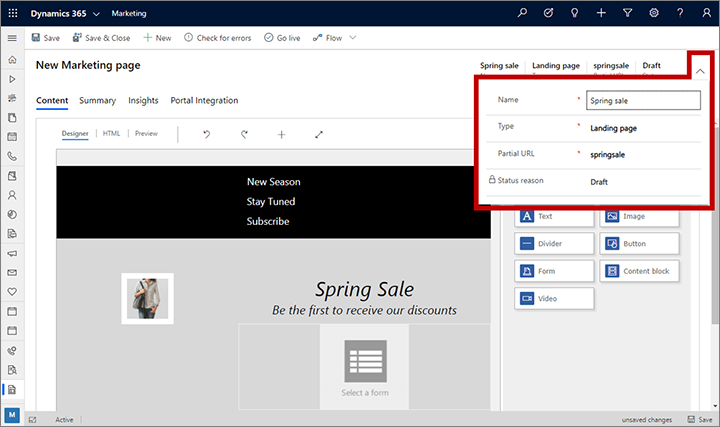
Kui olete nende sätete tegemise lõpetanud, valige käsuribal käsk Salvesta .
Sisuosa kujundamine
Pärast malli valimist olete lehe sisukujundajas, mis sarnaneb teiste pakutavate digitaalse sisu kujundajatega Dynamics 365 Customer Insights - Journeys. Töö selles käib järgmiselt.
Vahekaardil Sisukujundaja> on graafiline tööriist, mida kasutate sisu kujundamiseks pukseerimis-, osutamis- ja klõpsamistoimingute abil. Lisage kujundusse uusi elemente, lohistades elemendid sisukujundaja >tööriistakasti>vahekaardilt sisulõuendile. Valige kujunduselement, mis on teie kujunduses juba olemas, ja seejärel kasutage selle konfigureerimiseks ja laadimiseks vahekaarti Sisukujundaja>>atribuudid .
Kui valite lõuendil kujunduselemendi, kuvatakse harilikult elemendi kohale hüpiktööriistariba. Tööriistade valik sõltub sellest, mis tüüpi kujunduselement on valitud. Tavaliselt on tööriistaribal käsud valitud elemendi teisaldamiseks, kopeerimiseks ja kustutamiseks. Tekstielementide jaoks pakub tööriistariba käske teksti põhivormingu rakendamiseks, nagu te seda teeksite Microsoft Word .
Kogu lehe põhifontide, värvide ja tausta kujundamiseks valige kujundajas turunduslehe taustal suvaline koht. Pärast tausta valimist kuvatakse vahekaardil Atribuudid üldised paigutussuvandid .
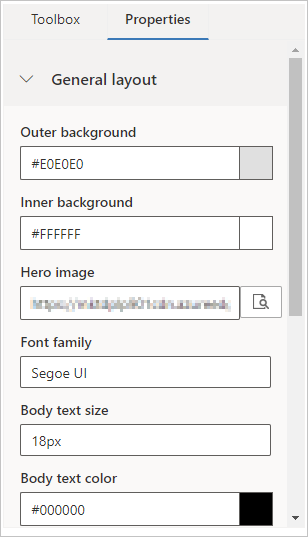
Kasutage toorest HTML-i otse redigeerimiseks vahekaarti Kujundaja>HTML . Saate sinna kopeerida valmis HTML-koodi või olemasolevat koodi täiustada, et teha selliseid kohandusi, mida graafiline redaktor ei võimalda (nt kohandatud atribuudid või loogika).
Oluline
Portaalis avaldatud turunduslehtede HTML-kood peab olema väiksem kui adx_webpage portaali olemi adx_copy atribuudi maksimaalne suurus , välja arvatud pildid või imporditud skriptid. Kui proovite avaldada adx_copy atribuudi maksimaalsest suurusest suuremaid kujundusi, kuvatakse tõrketeade.
Lisateave: Digitaalse sisu kujundamine
Turunduslehtede mallide salvestamine
Dynamics 365 Customer Insights - Journeys Kaasas on näidismallide kogumik, mis aitab teil kiiresti alustada. Lisaks saate salvestada oma mallid, mis aitavad teil paika panna kindla visuaalse identiteedi ja selle põhjal kiiresti uusi lehti luua.
Saate vaadata, redigeerida ja luua kõiki turundusleht malle, minnes lehele Väljamineva turunduse>turunduse mallid>Lehemallid. Uue malli loomine sarnaneb uue lehe loomisega, aga malli põhjal töötamise asemel alustate täiesti algusest.
Lisateave: meili-, lehe- ja vormimallidega töötamine
Turunduslehtede juurutamine
Turundusleht loomise ajal jääb see mustandi olekusse ja on seetõttu redigeeritav Dynamics 365 Customer Insights - Journeys , kuid pole klientidele Internetis saadaval. Kui teie leht on kasutamiseks valmis, peate selle avaldama, valides käsu Avalda. Seejärel kontrollitakse teie kujundust, et selles poleks tõrkeid, ja kui kontroll on läbitud, siis avaldatakse see teie portaalis. Probleemi leidmise korral lugege tõrketeadet, proovige tõrge lahendada ja proovige uuesti.
Reaalajas lehte saate redigeerida, valides käsuribal käsu Redigeeri . Redigeerimise ajal on see Internetis juurdepääsetav. Pärast redigeerimist valige käsk Salvesta , et muudatused avaldada. Seejärel kontrollitakse teie kujundust, et selles poleks tõrkeid, ja kui kontroll on läbitud, siis avaldatakse teie muudatused.
Märkus.
Enamik turunduslehti sisaldavad manustatud vormi, mida teil tuleb kujundada ja lehest eraldi avaldada. Imporditud vorm valideeritakse koos lehega siis, kui selle avaldate, nii et kui manustatud vorm on eemaldatud või muudetud nii, et see enam ei kehti, siis näete muudetud lehe avaldamisel või salvestamisel valideerimistõrget.
Saate reaalajas lehe Internetist eemaldada, valides käsuribal Stopp .
Lisateave: Avaldatavate olemite avaldamine ja nende oleku jälgimine
Sihtlehtede integreerimine muudesse turunduskanalitesse
Sihtlehe lingi lisamiseks turundusmeil-sse saate luua dünaamilise tekstilingi (tekstielemendis), mis viitab lehele, kasutades abistava redigeerimise funktsiooni, või lisada spetsiaalse turunduslehe elemendi, mis loob lehele lingitava värvilise tegevusele kutsuva nupu. Lisateave: meilisõnumitele dünaamilise sisu lisamine ja turunduslehtede vormielement
Saate luua klienditeekondi koos päästikutega, mis reageerivad turunduslehtede esitamisele, et lehe esitanud kontakte koheldaks esitamata jätnud kontaktidest erinevalt. Selleks lisage oma teekonnale turunduslehe paan ja looge päästik, mis viitab sellele paanile ja määrab sellele reageerimise loogika. Turunduse meilisõnumiga lingitud turunduslehe käivitamiseks lisage sõnumi jaoks meilipaan ja seejärel lisage turunduslehe paan selle sõnumi alampaanina. Lisateave: Klienditeekondade kasutamine automatiseeritud kampaaniate loomiseks
Esitatud andmete vaatamine ja lehe kasulikkuse analüüs
Vormide esitamiste ning lehe kasutamise ja kasulikkusega seotud andmete vaatamiseks tehke järgmist.
Avage jaotis Väljamineva turunduse Interneti-turunduse>>turunduslehed ja kasutage kontrollitava lehe leidmiseks otsingu-, sortimis- ja filtreerimisjuhtelemente.
Minge vahekaardile Ülevaated .
Siin on erinevad vahekaardid ja vaated esitatud andmete kuvamiseks ja ülevaate saamiseks.
Lisateave: Tulemuste analüüsimine turundustegevustest ülevaate saamiseks
Turunduslehe vaikesätete ja ühitamisstrateegiate konfigureerimine
Administraatorid saavad määrata sätteid, mis reguleerivad kõigi turunduslehtede tööd teie eksemplaris ja nende lehtede kaudu edastatavate andmete vastendamist olemasolevate kontaktide ja müügivihjetega. Lisateave: Sihtlehtede konfigureerimine
Privaatsusteatis
Oluline
Paljud riigid/piirkonnad (sh Euroopa Liit) nõuavad, et enne küpsise seadistamist kasutaja seadmes tuleb küsida nõusolekut. Teie organisatsiooni kohustus on olla teadlik ja järgida kõiki asjakohaseid seadusi ja eeskirju turgudel, kus te tegutsete, sealhulgas hankida nõusolekut küpsiste seadistamiseks. Lisateavet EL-i määruste kohta leiate aadressilt ec.europa.eu/ipg/basics/legal/cookies/. Dynamics 365 Customer Insights - Journeys kasutab küpsiseid järgmistel viisidel:
- Turunduslehed, mille on loonud ja majutanud küpsised Customer Insights - Journeys , kasutavad küpsiseid, et lubada eeltäitmise funktsiooni teadaolevate kontaktide jaoks ja logida, kui mõni kontakt avab turundusleht. Customer Insights - Journeys Lehed ja lehemallid ei sisalda küpsistega nõustumise funktsiooni, seega peate selle lisama. Üks võimalus seda teha on lisada JavaScript
<head>oma lehtede sektsiooni, kasutades lehe kujundaja HTML-redaktorit. Võite välja arendada enda JavaScripti või kasutada üht paljudest tasuta või litsentsitud lahendustest, mis on juba saadaval. Võite kasutada ka sisseehitatud privaatsusavaldust turunduslehtede jaoks, et teatada küpsiste kasutamisest; kuid see ei pruugi kõigis jurisdiktsioonides olla piisav, kuna see ei takista serveril küpsise seadistamist - see lihtsalt teavitab külastajaid küpsiste kasutamisest (lisateavet selle funktsiooni kohta leiate teemast Sihtlehtede konfigureerimine). Lisateave: Turunduslehtede loomine ja juurutamine - Veebisaitide funktsioon kasutab küpsiseid, et logida külastusi mis tahes veebilehele, kuhu te jälgimisskripti paigutate. Küpsised teevad kontaktide tuvastamiseks koostööd turunduslehtede funktsiooniga, vastendades külastajate ID-d sihtlehtede esitamistega. Kui teie veebisait juba kasutab küpsiseid ja sisaldab nõusolekufunktsiooni, hõlmab see tõenäoliselt veebisaidi skripti. Customer Insights - Journeys Kuid kui teil pole veebisaidile sisseehitatud küpsiste nõusolekut, peate selle lisama, enne kui lisate veebisaidi skripti lehtedele, mis esitavad vastavate riikide/piirkondade elanikele turundusteavet. Lisateave: Lingiklikkide ja veebisaidi külastuste registreerimine
- Sündmuse portaal kasutab seansiküpsist, et lubada kontaktidel logida sisse ja registreeruda sündmustele. Lisateave: sündmuseportaali häälestamine. Lisaks kasutab see küpsiseid kasutaja keele salvestamiseks.
Lisateave:Kuidas küpsiseid kasutada? Customer Insights - Journeys